Experten und Kunden aus dem Bereich IT, Softwareentwicklung und Digitalisierung vermitteln wir ab sofort unter der Marke Randstad Digital.
Mehr Informationen
Experten-Suche
Finden Sie den perfekten Freelancer für Ihren Bedarf
Sie suchen Experten mit nur rar am Markt verfügbarem Skillset? Sie benötigen in regelmäßigen Zyklen freie Mitarbeiter? Sie möchten sich schon vorab über passende Spezialisten für Ihre demnächst offene Projektvakanz auf dem Laufenden halten? Dank unserer intelligenten Suche mit zahlreichen Filtermöglichkeiten finden Sie die besten Freelancer für Ihren Projektbedarf. Speichern Sie ganz einfach die entsprechende Suche und lassen sich bequem per E-Mail über neue, passende Spezialisten informieren.
Ihre Vorteile auf einen Blick
- Semantische Suche in unserer umfangreichen Datenbank mit zahlreichen Funktionen und Filtermöglichkeiten.
- Die Suche in "Schwerpunkt / Top-Skills" liefert ausschließlich Experten im gesuchten Umfeld.
- Die Suche in "Projekterfahrung" garantiert, dass Experten gesuchte Skills bereits in Projekten eingesetzt haben.
- Lassen Sie sich automatisch passende Kandidatenvorschläge per E-Mail zusenden.
- Tägliche automatische Suche erhöht Chancen auf mögliche Best-Match Kandidaten, die ihr Profil frisch aktualisiert haben.
Experten-Suche
So funktioniert's

- Die Experten-Suche können Sie von jeder beliebigen Seite in GULP Direkt starten. Die beiden Suchfelder für Skill und Projektort sind auf allen Seiten präsent.

- Die Seite Experten-Suche teilt sich in drei Sektionen:
- Die Suchfelder für Skills und den Projektort ganz oben.
- Zahlreiche Suchfilter zur weiteren Eingrenzung auf der linken Seite.
- Die Suchergebnisse im Hauptbereich.
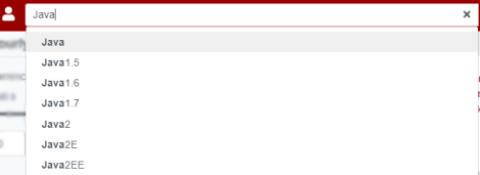
Stichwortsuche nach Skills:
- Sobald Sie im Suchfeld 'Skills' wenigstens drei Zeichen getippt haben, werden Ihnen dazu passende Begriffe aus unserer Skill-Datenbank vorgeschlagen.
- Wählen Sie einen passenden Begriff mit der Maus, oder per Cursor-Tasten und Return aus.
- Sollte der gewünschte Vorschlag nicht dabei sein, tippen Sie einfach weiter.

- Bitte beachten Sie auch unsere Tipps zum Such-Syntax.
- Klicken Sie hierzu auf das kleine Info-Icon am Ende des Suchfeldes.

Suchfeld 'Projektstandort':
- Hier nennen Sie den Ort an dem Ihr Projekt (vorwiegend) stattfinden wird, um Experten zu finden, die am genannten Projektort auch arbeiten möchten.
- Beginnen Sie einfach den Ortsnamen zu tippen. Wir schlagen Ihnen passende Orte aus unserer Geo-Datenbank (im Raum D-A-CH) vor.
- Alternativ können Sie auch "Remote-Arbeit möglich" auswählen. Wir filtern dann Experten, die auch remote arbeiten möchten.

Weitere Suchfilter:
- Stundensatz:
- Währung: Hier wechseln Sie zwischen den Währungen CHF und EUR.
- Stundensatz-Bereich: Filtern Sie nach Experten, die mit Ihren Stundensätzen in einem bestimmten Bereich zwischen Minimal- und Maximal-Werten liegen.
- Nutzen Sie hierzu den Schieberegler, oder geben Sie die Werte in die Zahlenfelder ein. Im Maximal-Zahlenfeld können Sie bei Bedarf auch Werte > 250 eingeben.
- Wohnort:
- Falls Sie nach Experten filtern möchten, die in einem bestimmten Umkreis in der Nähe des Projektortes wohnen, geben Sie den entsprechenden Ort ein. Wir schlagen Ihnen auch hier Orte aus unserer Geo-Datenbank (im Raum D-A-CH) vor.
- Verfügbar ab:
- Filtern Sie hier nach Experten, die spätestens zu einem bestimmten Datum verfügbar sind.
- Verfügbar zu:
- Zu wie viel Prozent bzw. Stunden pro Monat sollen Experten mindestens verfügbar sein? Wie hoch ist die voraussichtlich durchschnittliche Auslastung in Ihrem Projekt?
- Remote-Arbeit möglich: Filtern Sie nach Experten, die explizit auch remote arbeiten möchten.
- Sprachkenntnisse:
- Falls Englischkenntnisse für Ihr Projekt zwingende Voraussetzung sind, filtern Sie hier nach Experten die Englischkenntnisse im Profil angegeben haben.
- Tätig als:
Als Standard sind hier immer beide Tätigkeitsformen ausgewählt. Bei Bedarf können Sie gezielt nach einer bestimmten filtern.- Freelancer: Selbstständig tätige Freelancer
- Mitarbeiter eines Dienstleisters: Festangestellte Mitarbeiter eines Systemhauses, Software-Dienstleisters, o.ä.
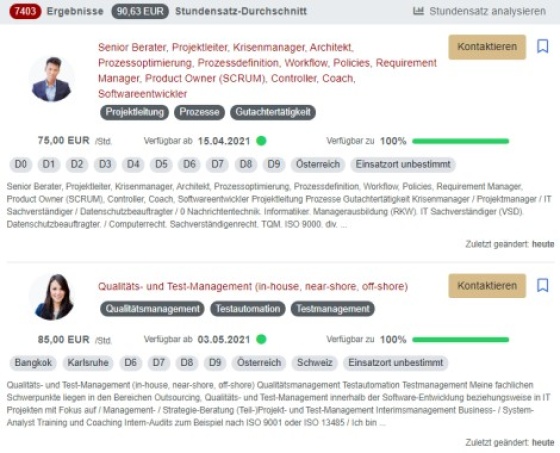
Suchergebnisse:
- Oberhalb der eigentlichen Suchergebnisse sehen Sie
- Anzahl der gefundenen Expertenprofile
- Stundensatz-Durchschnitt aller gefundenen Profile
- Link zur Stundensatz-Analyse - ein Überblick zu prozentualer und regionaler Stundensatzverteilung
- Zu den gefundenen Expertenprofilen sehen Sie jeweils eine kurze Zusammenfassung mit
- Profilfoto, sofern vorhanden
- Fachlicher Schwerpunkt
- Top-Skills, sofern angegeben
- Wunsch-Stundensatz
- Verfügbarkeitsdatum
- Prozentuale Verfügbarkeit
- Einsatzorte / Regionen, die für eine Vor-Ort-Tätigkeit in Frage kommen
- Auszug aus dem Detailprofil
- Ein Klick auf Profilfoto oder den fachlichen Schwerpunkt bringt Sie jeweils zum detaillierten Expertenprofil.
- Über den Button "Kontaktieren" können Sie Experten eine aktuelle Projektvakanz anbieten.
- Mit Hilfe des Lesezeichen-Icons können Sie Experten auf eine Merkliste setzen.

Personaldienstleistungen für alle, die eine Schwäche für starke Teams haben.
Sie benötigen Unterstützung bei der Suche nach dem passenden Experten? Oder haben Sie diesen bereits gefunden und wünschen sich Support im Vertrags- und Rechnungsmanagement? Unser Recruiting-Team berät Sie gerne!
Erweiterte Suche
So funktioniert's

- Die erweiterte Suche aktivieren Sie über die Schaltfläche "Erweiterte Suche" auf der Experten-Suche.
- Wir merken uns die Aktivierung der erweiterten Suche und öffnen diese beim nächsten Log-in automatisch.

- Mit Aktivierung der erweiterten Suche werden zusätzliche Suchfelder oberhalb der Suchergebnisse angezeigt:
- Schwerpunkt / Top-Skills
- Projekterfahrung

Skill-Suche im Feld "Schwerpunkt / Top-Skills":
- Alle hier eingegebenen Skills werden automatisch als must-have Kriterium behandelt.
- Die hier eingegebenen Skills müssen in Expertenprofilen in den Bereichen "Fachlicher Schwerpunkt" und/oder "Top-Skills" vorhanden sein.
- Sobald Sie wenigstens drei Zeichen getippt haben, werden Ihnen dazu passende Begriffe aus unserer Skill-Datenbank vorgeschlagen.
- Wählen Sie einen passenden Begriff mit der Maus, oder per Cursor-Tasten und Return aus.
- Sollte der gewünschte Vorschlag nicht dabei sein, tippen Sie einfach weiter.

Stichwortsuche im Feld "Projekterfahrung":
- Die hier eingegebenen Skills müssen in Expertenprofilen im Bereich "Projekterfahrung" vorhanden sein.
- Wenn Sie die Checkbox "Nur in aktuellsten Projekten" aktivieren, müssen die im Feld "Projekterfahrung" eingegebenen Skills in Projekten vorkommen, die aktuell noch laufen oder vor max. 12 Monaten abeschlossen wurden.
- Sobald Sie wenigstens drei Zeichen getippt haben, werden Ihnen dazu passende Begriffe aus unserer Skill-Datenbank vorgeschlagen.
- Wählen Sie einen passenden Begriff mit der Maus, oder per Cursor-Tasten und Return aus.
- Sollte der gewünschte Vorschlag nicht dabei sein, tippen Sie einfach weiter.
- Bitte beachten Sie den Suchsyntax für die Stichwortsuche. Dies wird als Hilfetext hinter dem i-Icon erläutert.
Gespeicherte Suchen
So funktioniert's

- Führen Sie eine Suche durch und klicken Sie auf der Suchergebnis-Seite den Button "Suche speichern".

- Vergeben Sie einen Namen für die Suche, überprüfen Sie die Kriterien und aktivieren Sie die E-Mail-Benachrichtigung bei neuen Treffern.

- Möchten Sie Suchkriterien ändern, führen Sie die Suche mit geänderten Kriterien durch und aktualisieren die gespeicherte Suche. Um eine neue Suche zu starten, können alle aktuellen Filter einfach gelöscht werden.

- Auf dem Dashboard finden Sie einen Navigationspunkt zur Übersicht aller gespeicherten Suchen. Zusätzlich können Sie bis zu fünf gespeicherte Suchen direkt vom Dashboard aus starten.

Auf der Übersichts-Seite "Gespeicherte Suchen" können Sie:
- eine Suche mit den gespeicherten Kriterien ausführen
- Mail-Benachrichtigung aktivieren / deaktivieren
- eine Suche editieren / aktualisieren
- eine Suche löschen